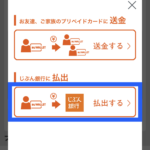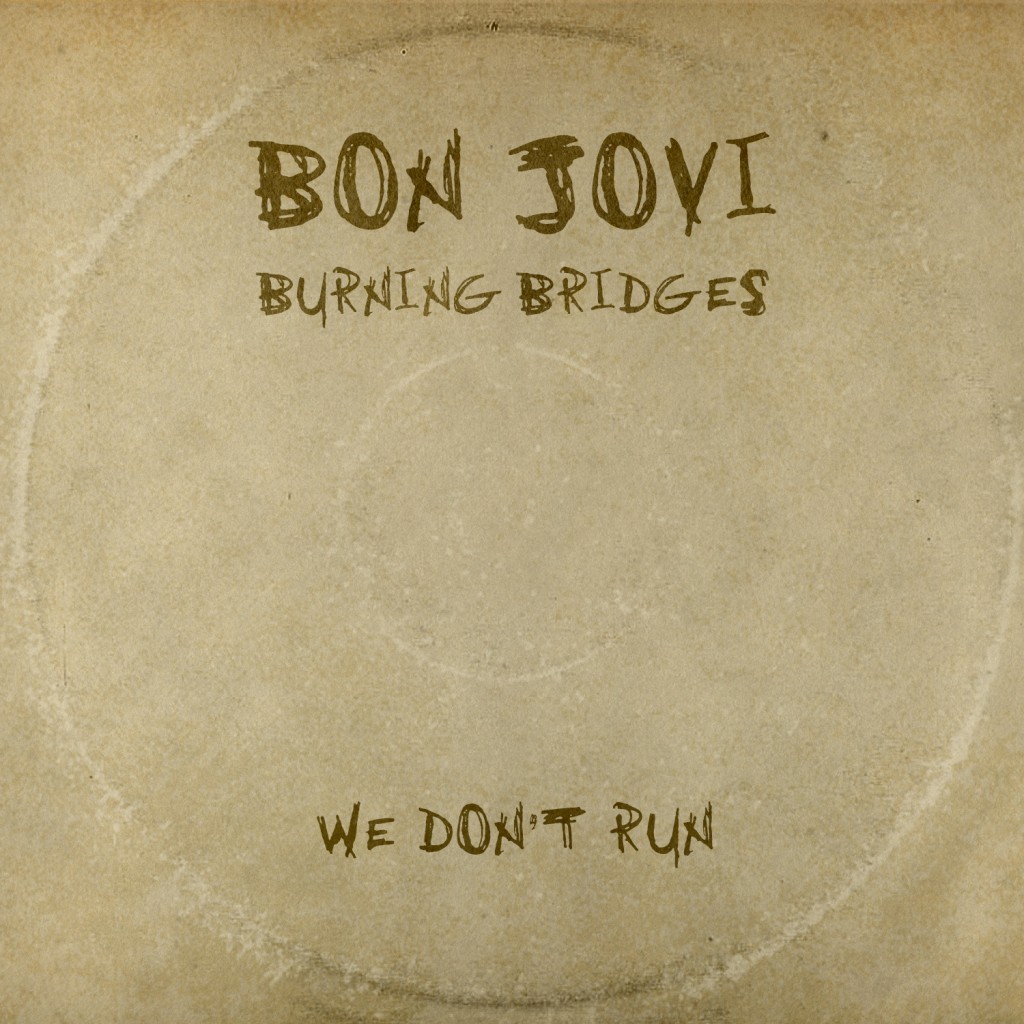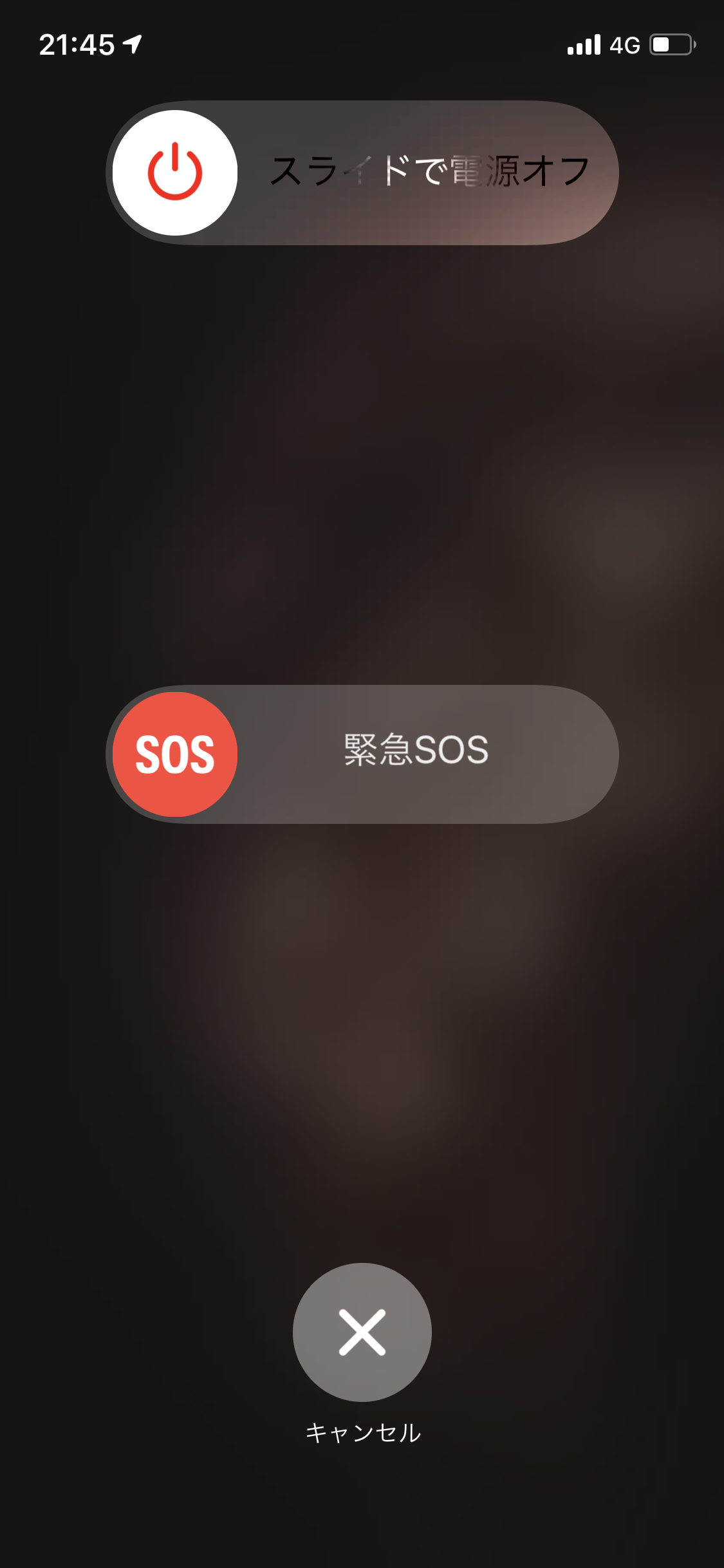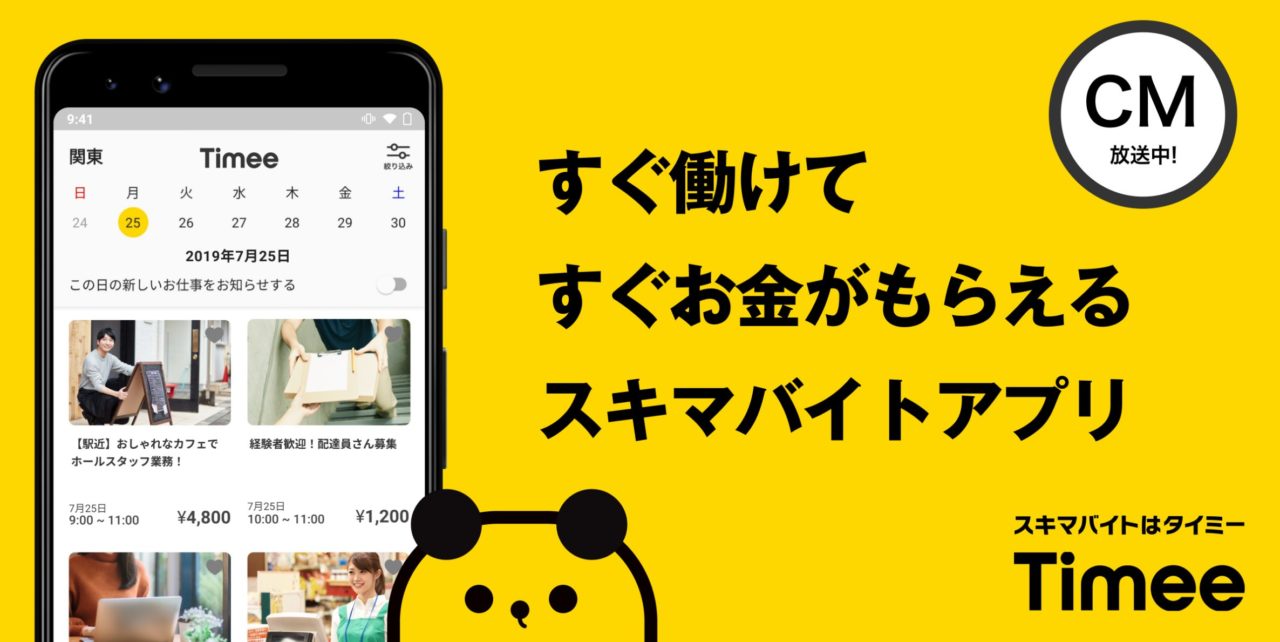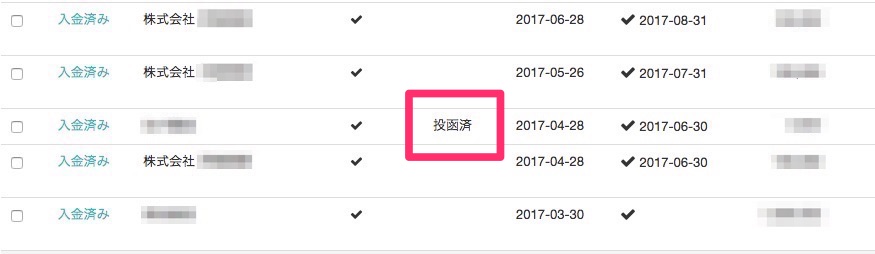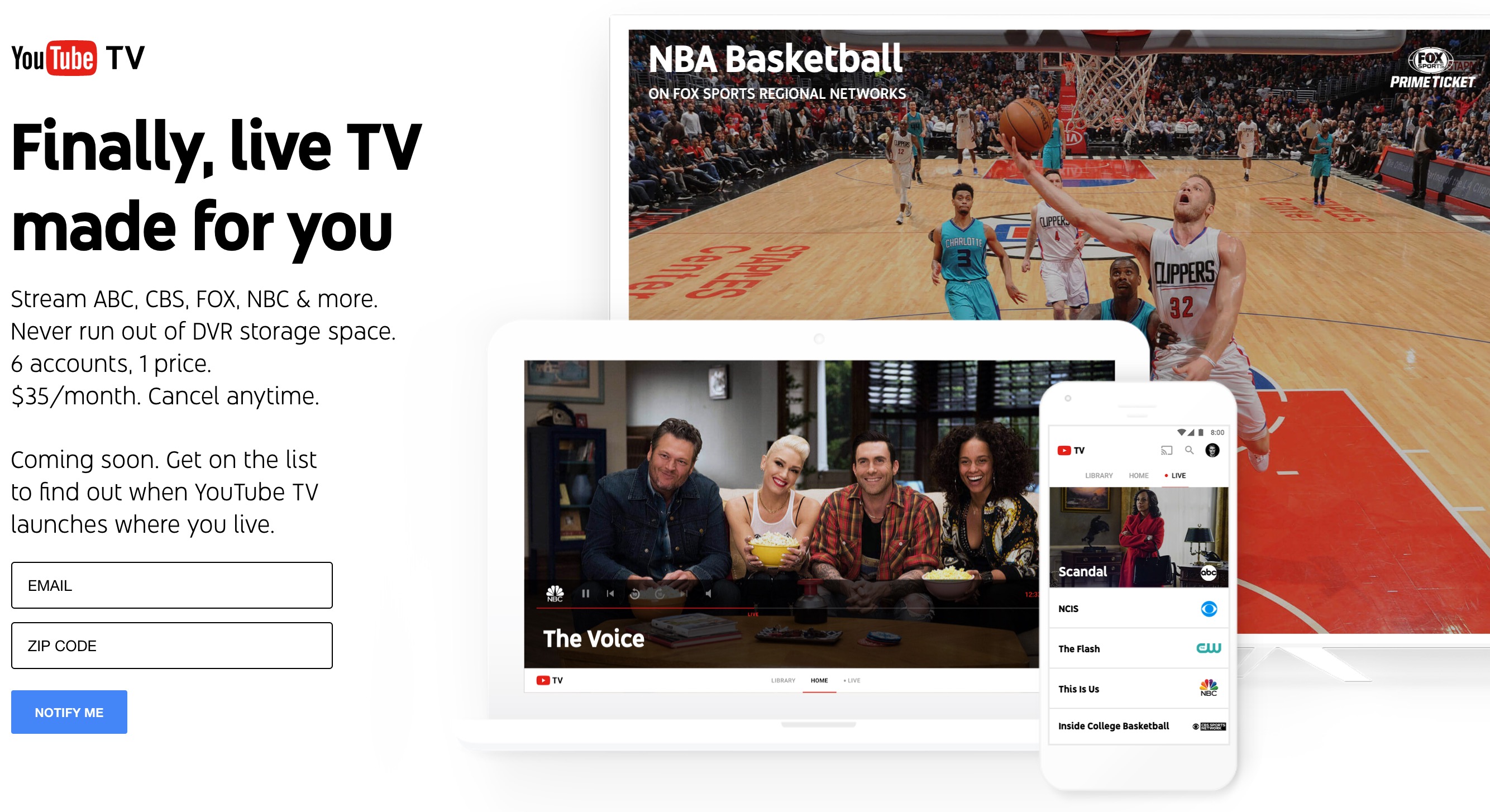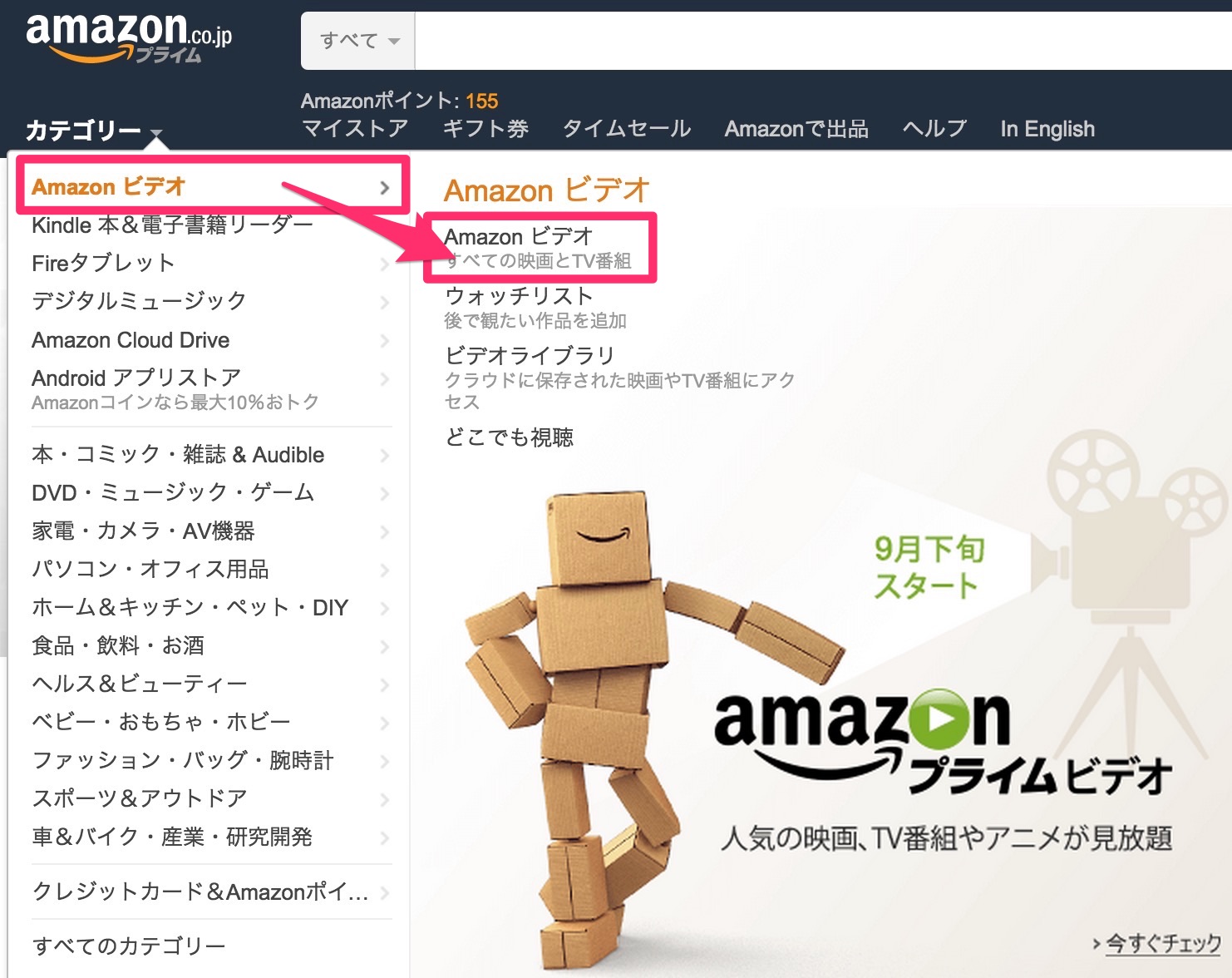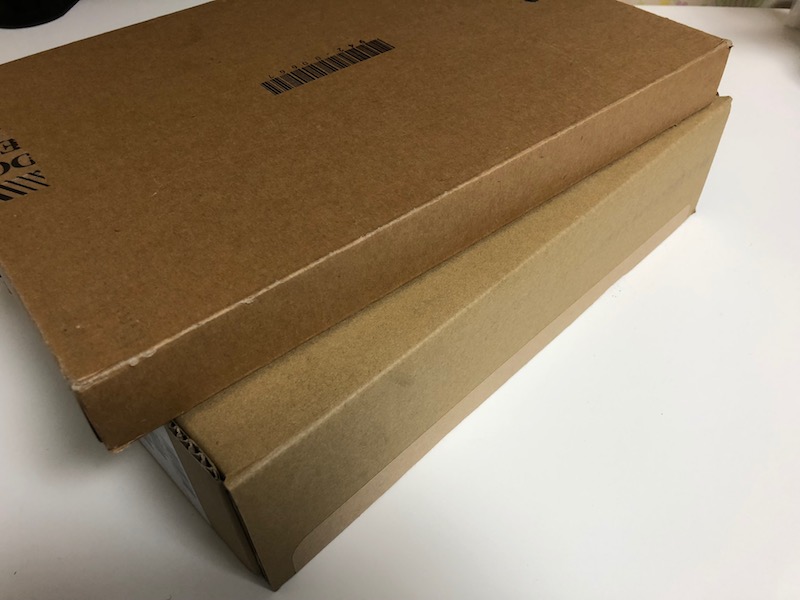さてauから、格安SIMに乗り換えよう!ということで、
本日は格安SIMに乗り換える方法と手順
について書いていきたいと思います。
私はauで購入したiPhone7をこれからも使い続けるので、
「このiPhone7のままで、そしてこれまでの電話番号もそのまま利用して、SIMだけ格安SIMに乗り換える」
ということをしていきました。
その手順を説明していきます。
この度はアイアイジェイミオ(IIJmio)に乗り換る方法です。
目次
1. まずはSIMロックを解除する。
「よし!格安SIMに乗り換えよう!!」と思ったところで、電話やWEBですぐに申し込みができるわけではなく、色々下準備が必要。
というわけでまず手始めにやらなければならないことは、「SIMロックの解除」です。
SIMロックの解除とはなんぞや??という方のために、これを今回の私の場合で説明してみます。
今現在、私のiPhone7はau専用のSIMしか使えない設定になっています。
それを違うSIM、つまり格安SIMも使えるように、現在かけられている「SIMのロック」を解除する必要がある、ということです。
「SIMロック解除 au」とネットで検索すれば、ウェブ上でSIMロック解除のサイトが出てきます。
以下のリンクを付けておいたので、こちらからロック解除をどうぞ。
auでSIMロック解除したい人はこちらををクリック
ただしウェブ上で手続きをする場合は
My auのアカウント情報が必要になるのでお気をつけください。
2. MNP予約番号を取得する。
それでは次にMNP予約番号というものを取得しましょう。
これは今まで使っていた電話番号を引き継ぐための手続きのために必要な番号になりますので、この後のアイアイジェイミオへの申し込みの際に入力を求められます。
この番号はもともと使っていた携帯電話会社に問い合わせると発行してくれます。
以下がMNP予約番号取得用窓口の電話番号です。
1. auの場合、
0077-75470
この番号がMNP予約受付窓口の電話番号になります。
一般電話・携帯電話、どちらから掛ける場合もこの番号で大丈夫です。
せっかくなので、他の携帯電話会社の窓口番号も記載しておきます。
2. ドコモ(docomo)
(携帯電話から掛ける場合) 151
(一般電話から掛ける場合) 0120-800-000
3. ソフトバンク(SoftBank)・ディズニー・モバイル・オン・ソフトバンク
(携帯・一般共に) 0800-100-5533
それでは、au窓口への電話をかけ方です。
このやり取りではMNP予約番号の取得の理由を聞かれるので、「格安SIMへの乗り換え」であると答えましょう。
この日はオペレーターが応答してくれるまで10分ほど時間がかかりました。
実際の流れを書いたほうがわかりやすそうなので、私の時の流れをそのまま記しておきます。
実際の流れ
電話がかかってオペレーターが応答します。
私:「MNP予約番号の発行をお願いします!」
オペレーター:「格安会社への乗り換えですか?」
私:「はい。そうです。」
オペレーター:「お乗り換えの理由はご料金についてでしょうか。それとも他に何かございますでしょうか。」
私:「そうですね。料金がやはり高いので。」
とこんな感じで大丈夫です。
解約金とかがかかるけど大丈夫??と聞いてくる
またこのやり取りの後、予約番号を発行する前の注意事項などを話してくれます。
少し長いのですが、これをちゃんと聞いておかなければなりません。
結局はauを解約することになるので、
解約金など諸々お金もかかりますけど、大丈夫ですか?ということを丁寧に説明されます。
私の場合はまだ本体料金が残っていたのでそれが残り1万円ほどあること。
2年契約の更新月ではないので解約金などがかかるということを教えてくれた上で、
「このようになりますがよろしいでしょうか?」と聞いてきますので、問題がなければ「はい大丈夫です!」と答えましょう。
※この解約金がどのようになるかということは事前にしっかり調べておきましょう。
解約をやめてもらうために「優待券をあげる!」などいろんなことを言ってくる
ですが実際はauもお客さんを手放したくないので、
何かしらの特典を付けるので解約をやめませんか?という話をしてきます。
今回の私の場合は、
「今回解約を見送りすれば、優待券をあげますよ!!」
という感じで、これを使えば、今ならiPhone8の64GBであればかなり安く買えるというものでした。
「いえ、大丈夫ですー。」と答えます。
やっとMNP予約番号を教えてくれる
これで諸々の流れは終わりなので、やっとMNP予約番号の取得を始めてくれます。
長かったわ。
そうするとオペレーターの人が電話の向こう側でMNP予約番号を取得してくれます。
この取得にも3分ほど時間がかかりました。
オペレーターの人が口頭で番号を行ってくれるので、予約番号を聞いてそれをメモして完了です。
予約番号には使用期限もある
のでそれもちゃんと聞いてメモしましょう。
auの場合は電話が終わった後にSMSで番号と使用期限を送ってきてくれるので少し安心です。
3. アイアイジェイミオで申し込みをする。
これでMNP予約番号も取得完了したのでやっと申し込みに入れます。
アイアイジェイミオにはWEBで簡単に申し込みができます。
店頭に行く手前なんて皆無です。
では手順を説明しますね。
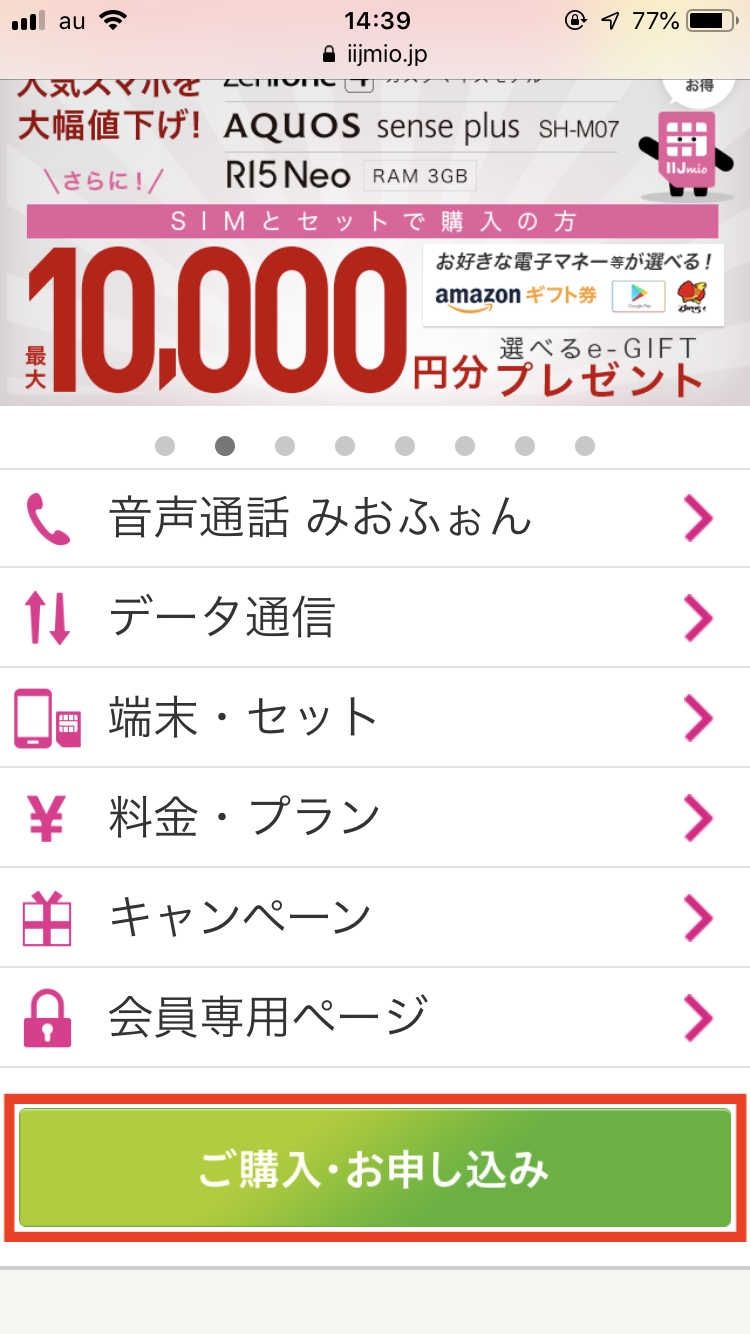
アイアイジェイミオの公式サイト(リンクついているのでここから飛べます)を表示して少し下へスクロールすると、
「ご購入・お申し込み」
という上の画像の緑のボタンが現れます。
これをタッチ。

アイアイジェイミオは初めてなので、
「初めてアイアイジェイミオ(IIJmio)をお申し込みになるお客様」と表示されます。
「mio会員登録・お申し込み」
の緑のボタンをタッチしましょう。
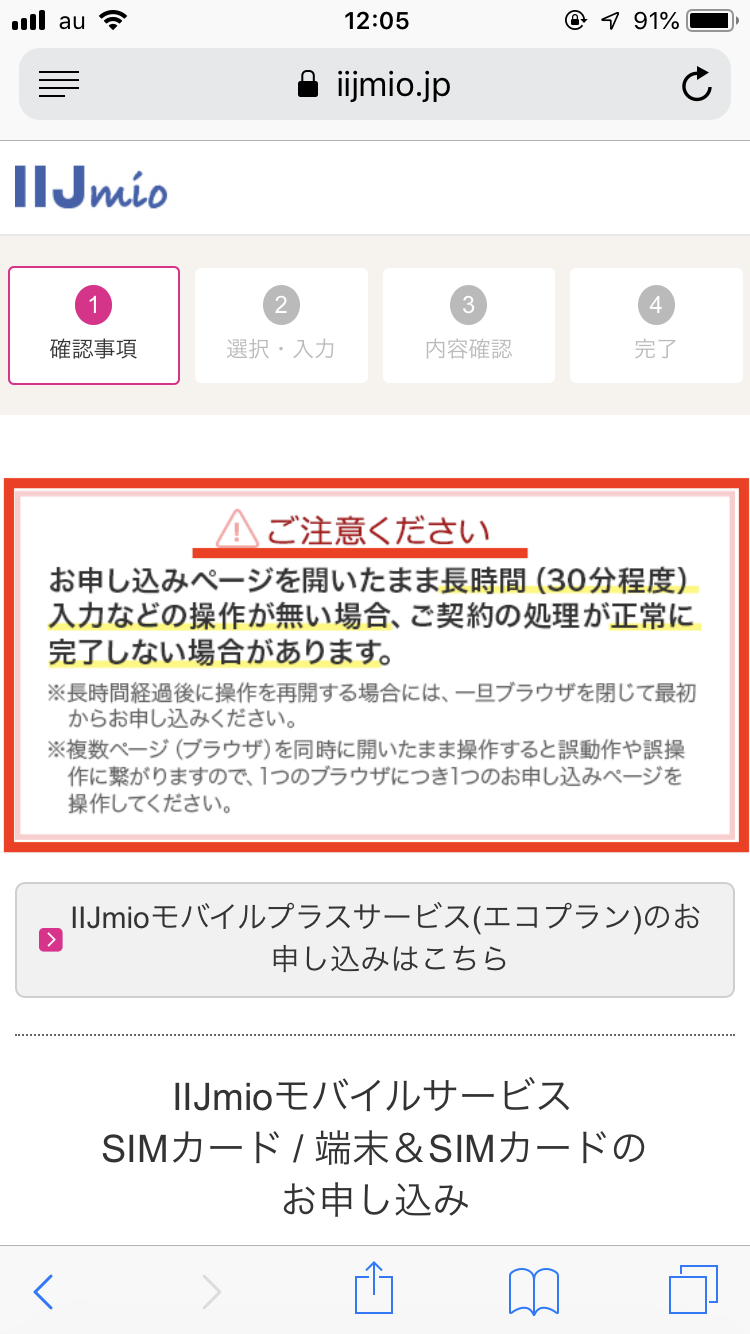
注意書きが出てきました。
30分程度入力がなく、操作が止まってしまった時は
処理が正常に完了しない場合があるということです。
余裕がある時にしっかり手続きをしましょう。
では下へスクロールします。
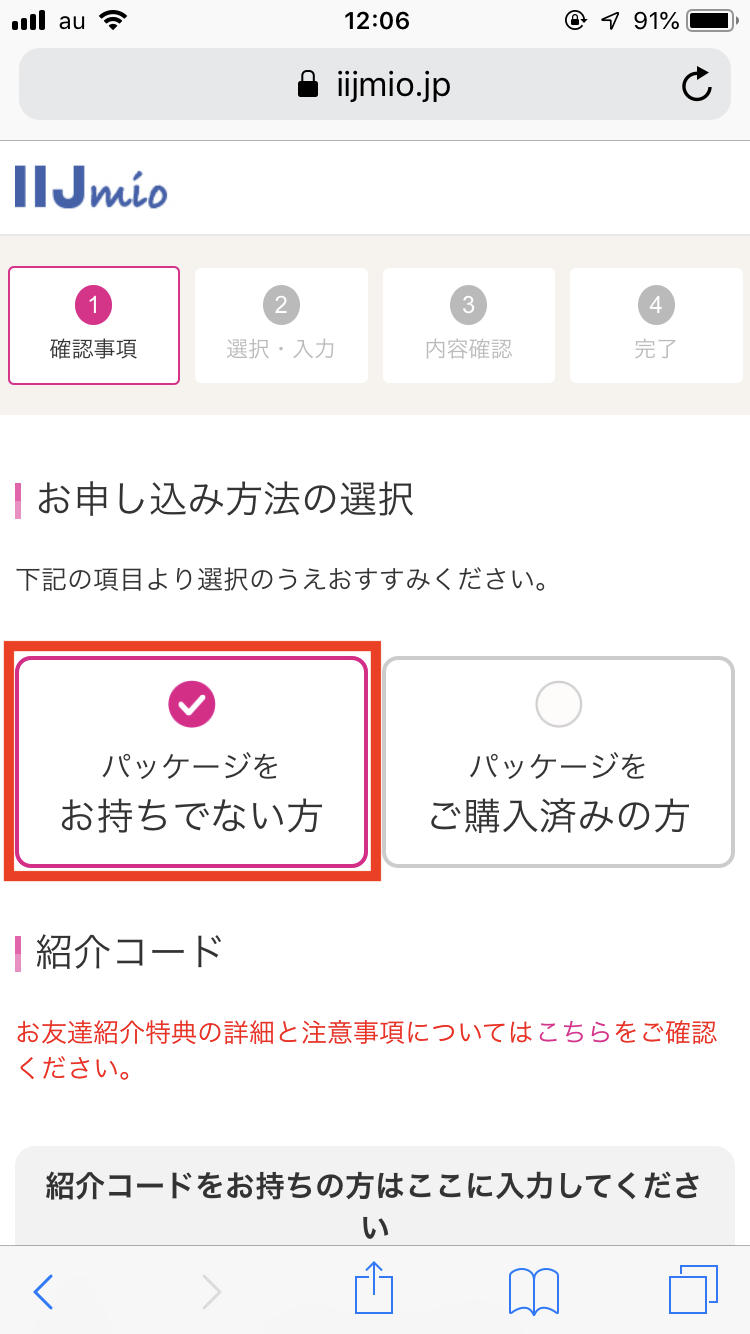
「お申し込み方法」の選択です。
パッケージなどは購入していないので
左の「パッケージをお持ちでない方」をタッチ。
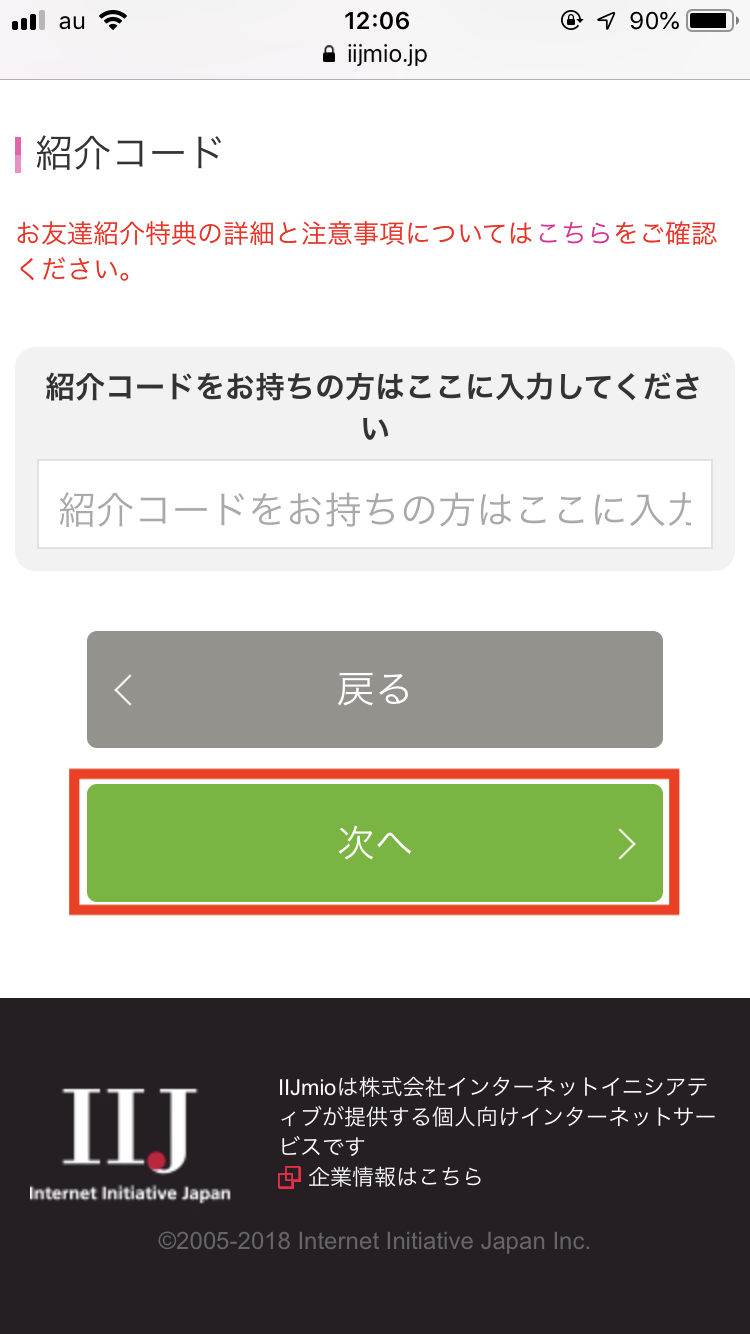
さらにスクロールすると、紹介コードを入力する欄が現れます。
家族や友達にアイアイジェイミオの人がいれば、
その人に紹介コードを渡してもらえばその人にも何らかの特典がでるというようなものです。
紹介コードがある人は入力しましょう。
私は持っていないので入力せずに「次へ」。
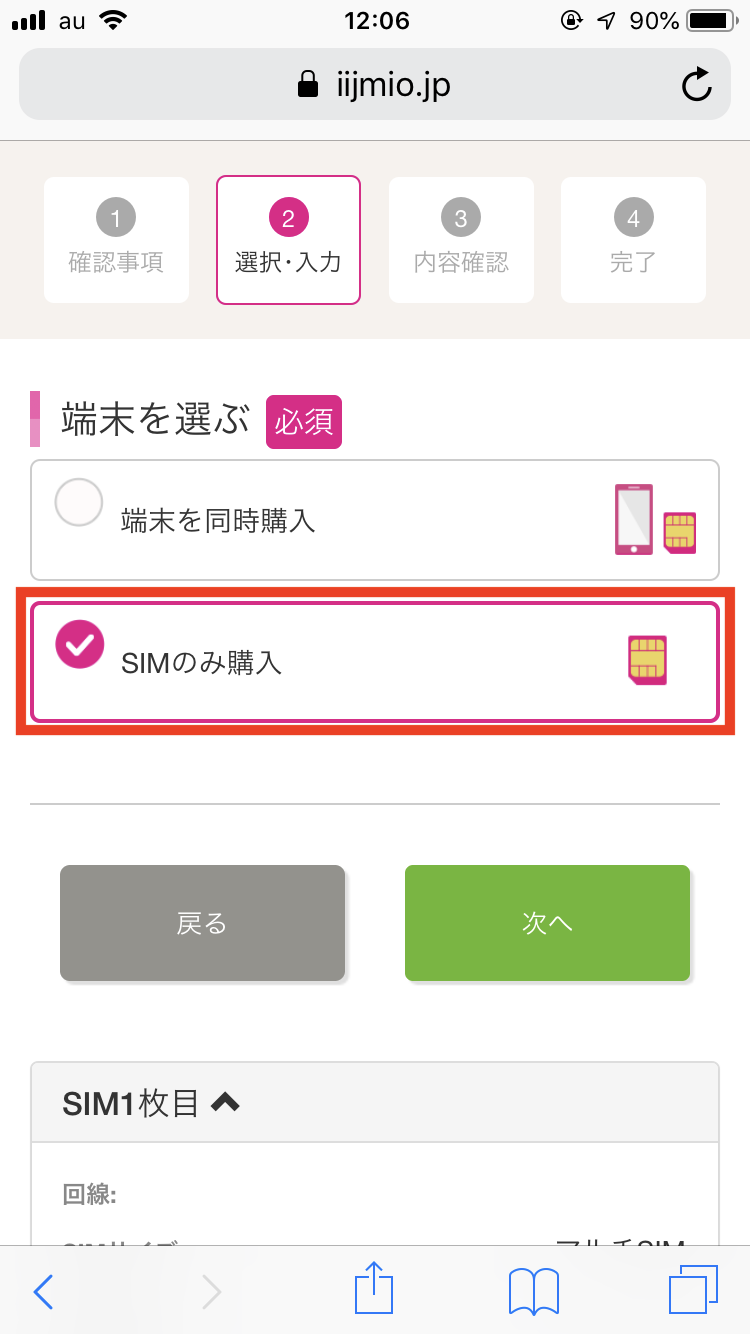
さていよいよ申し込み内容を記入していきます。
まずは端末を選びましょう。
端末は持っているものを使うので、SIMのみですね。
「SIMのみを購入」
を選び、「次へ」。
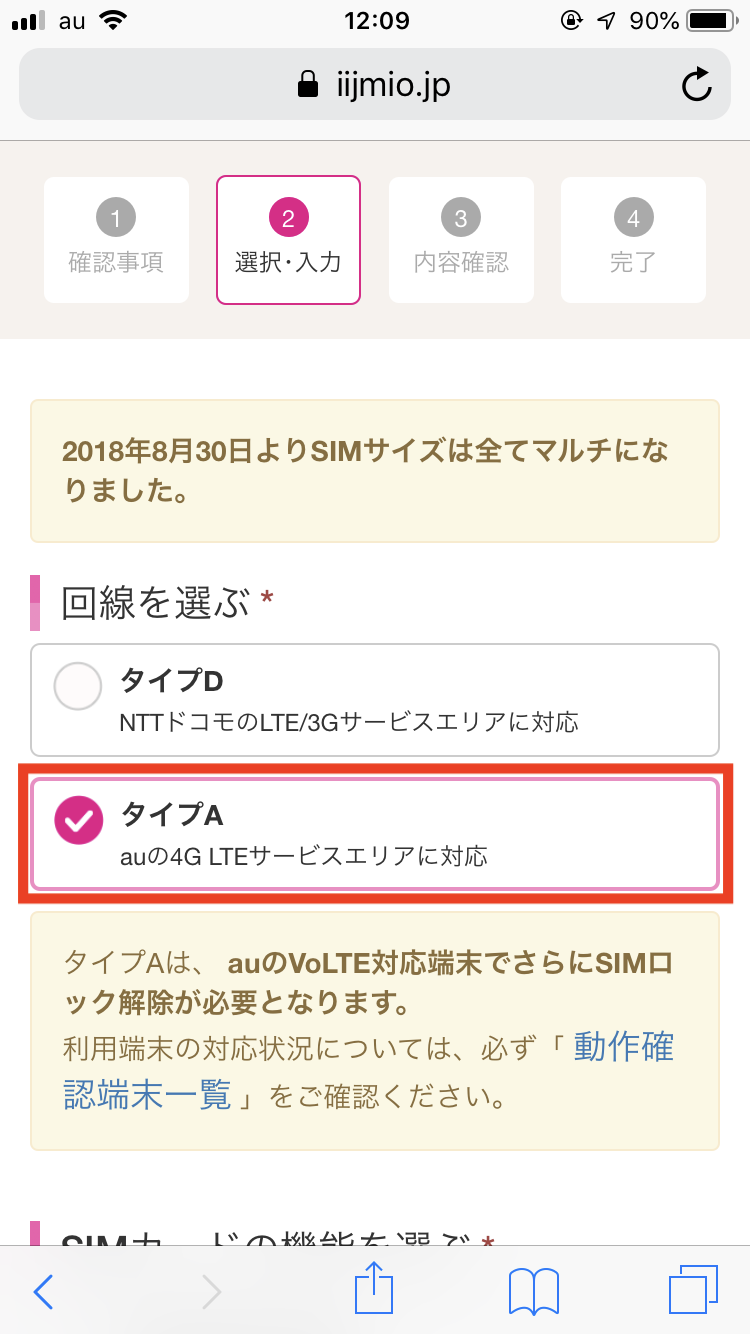
次に回線を選びます。
IIJmioではドコモかauのどちらかの回線を選ぶことができます。
これはもう自分の好みで選びましょう。
私はもともとauの回線を使っていたので、
タイプAのauの4G LTEに対応しているものにしました。
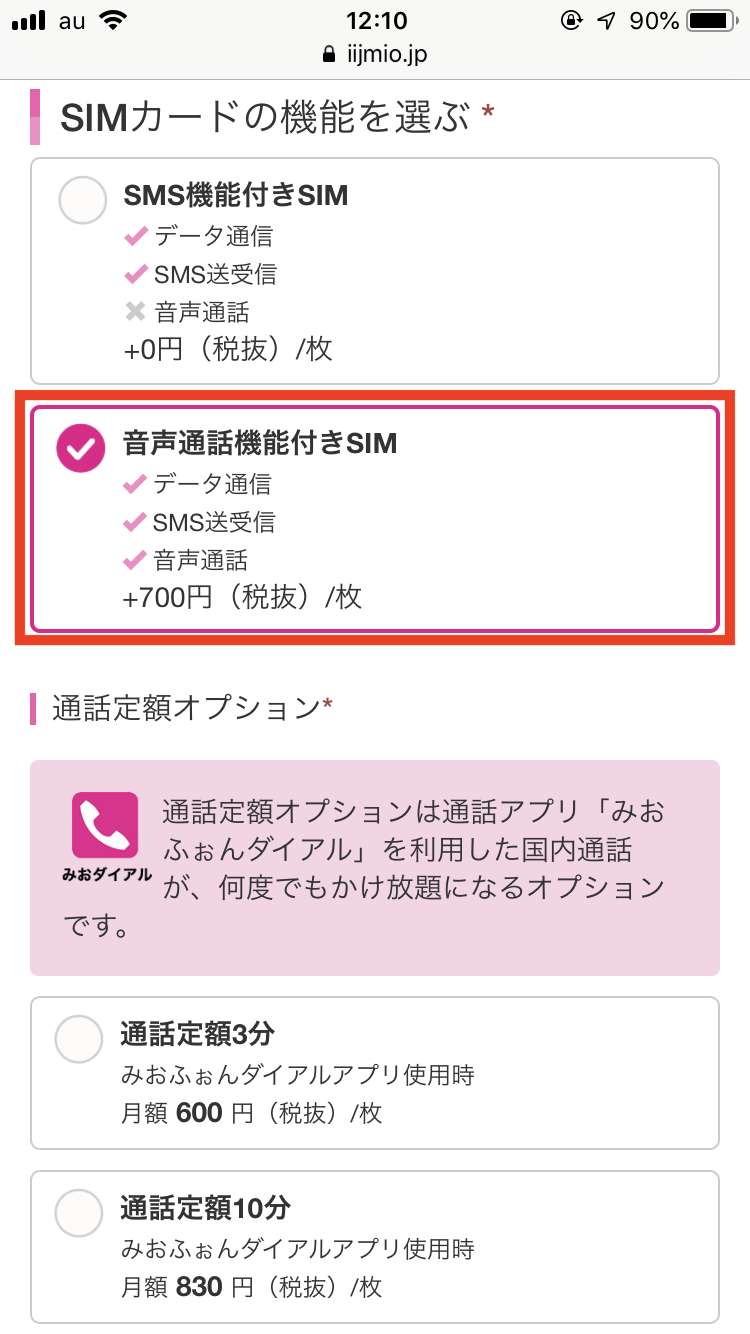
次はSIMカードの機能を選びます。
機能の違いとしては、
・SMS機能とデータ通信はついているが、音声通話はできないもの
・SMS機能、データ通信、音声通話機能もついているもの
の2つです。
「もう全然電話は使わないよ。」という人は通話機能がなくても良いかもしれません。
私は音声通話機能付きSIMにしました。
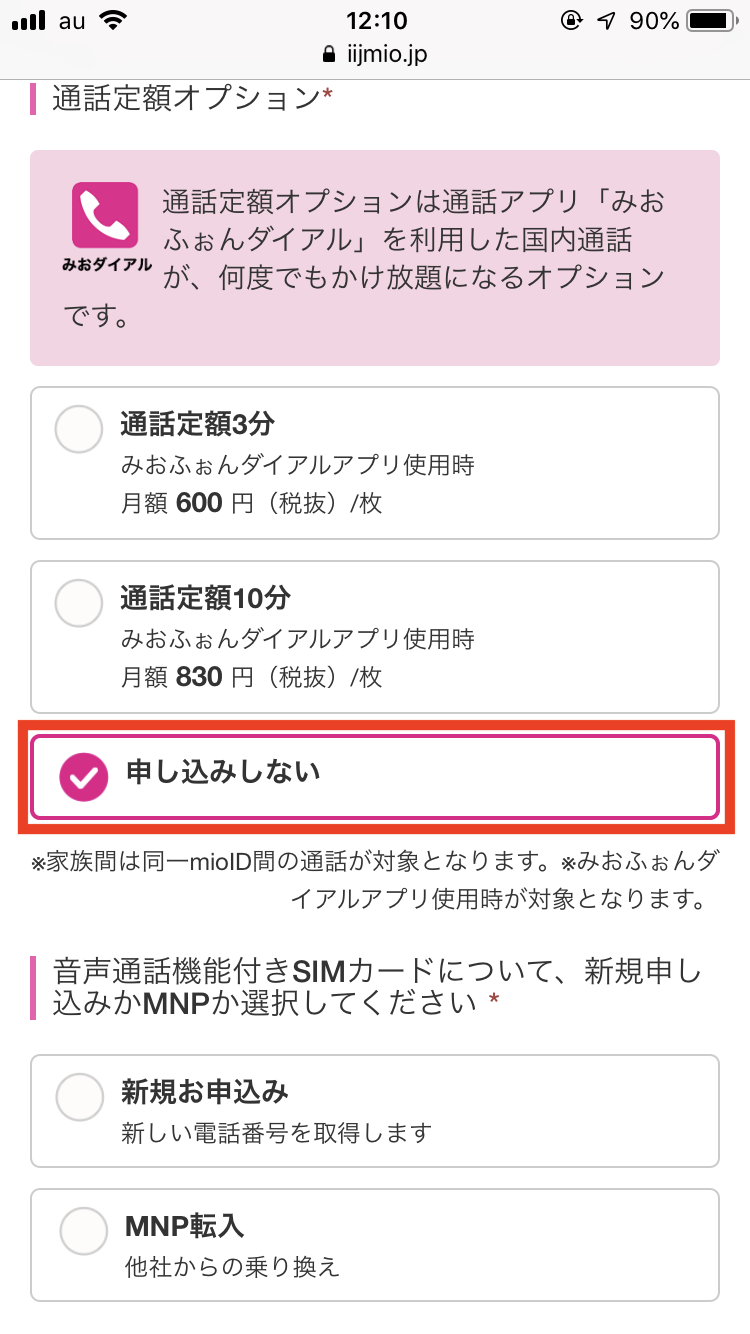
ということで音声通話機能がついているSIMを選ぶと、
アイアイジェイミオの「みおふぉんダイヤル」という通話機能の料金プランを勧めてきます。
そこまで通話はしないだろうし、
必要な通話はLINEでするようになるので
「申し込みしない」を選びました。
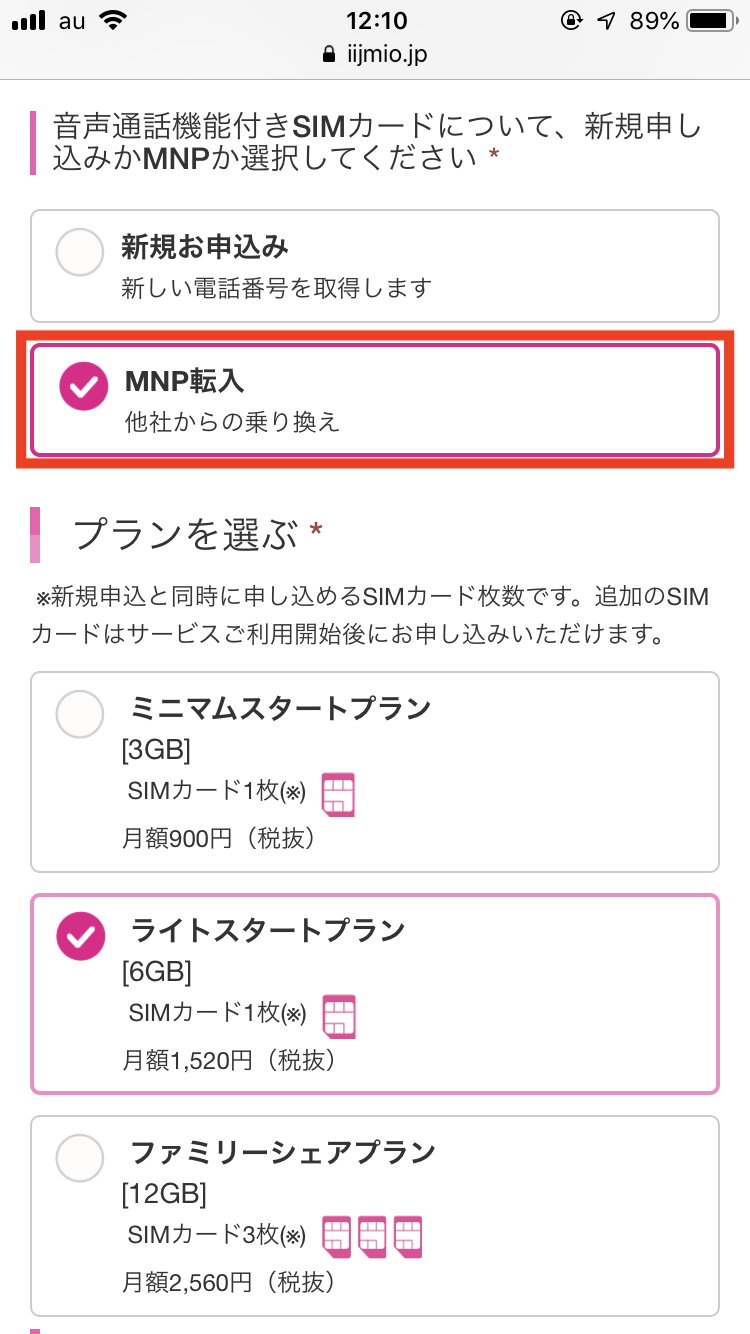
次は新規の申し込みなのか、転入なのかを選びましょう。
MNP転入を選びます。
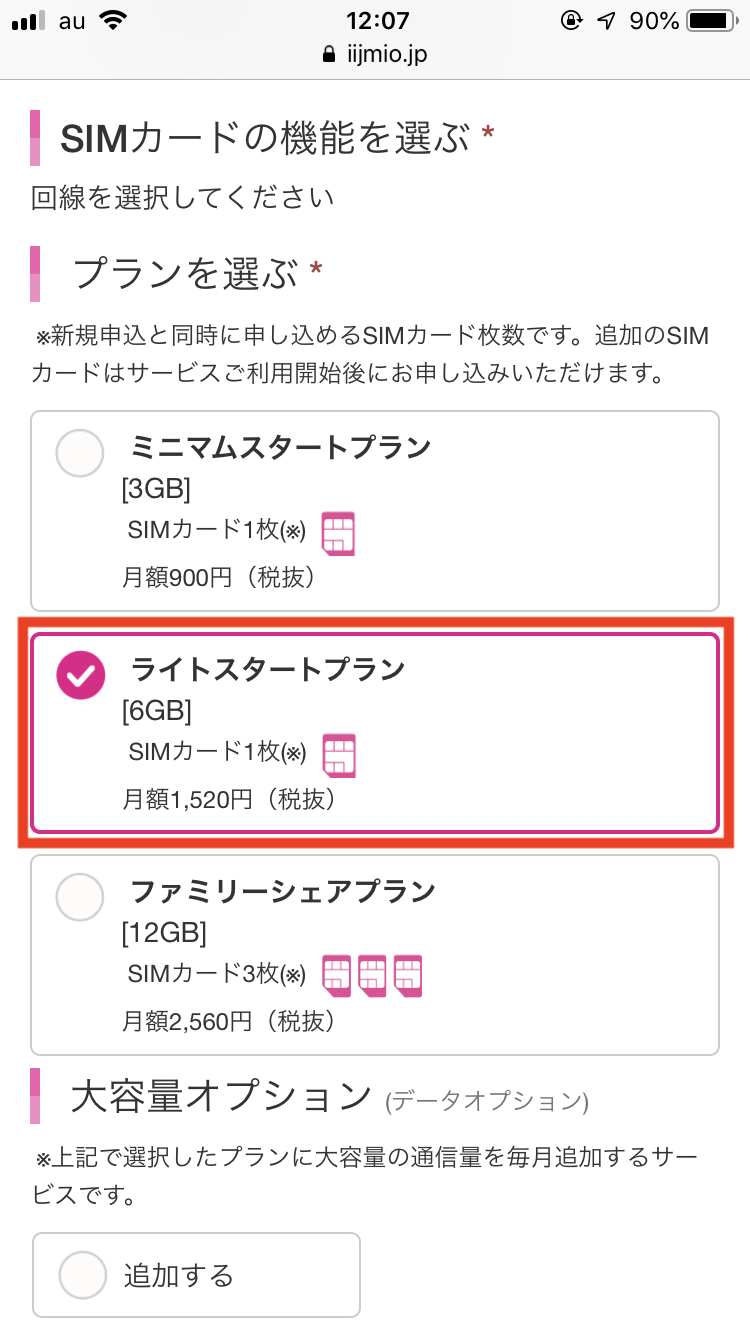
次にプランを選びます。
プランは、
・SIMカードは1枚でデータ通信量は3GBまでのミニマムスタートプラン
・SIMカードは1枚でデータ通信量は6GBまでのライトスタートプラン
・SIMカードは3枚まででデータ通信量が12GBまでのファミリープラン
の3つです。
ミニマムスタートプランはほとんど通信はしない人なら大丈夫でしょう。
ファミリープランは12GBあってそれを3つのSIMで分けあえるという感じです。
契約1つで家族間で12GBを分け合ったりなど色々な使い方がありそうですね。
私はライトスタートプランにしました。
一人で使って、家にWi-Fiもあるので、
ライトスタートプランがまあ妥当な感じではないでしょうか。
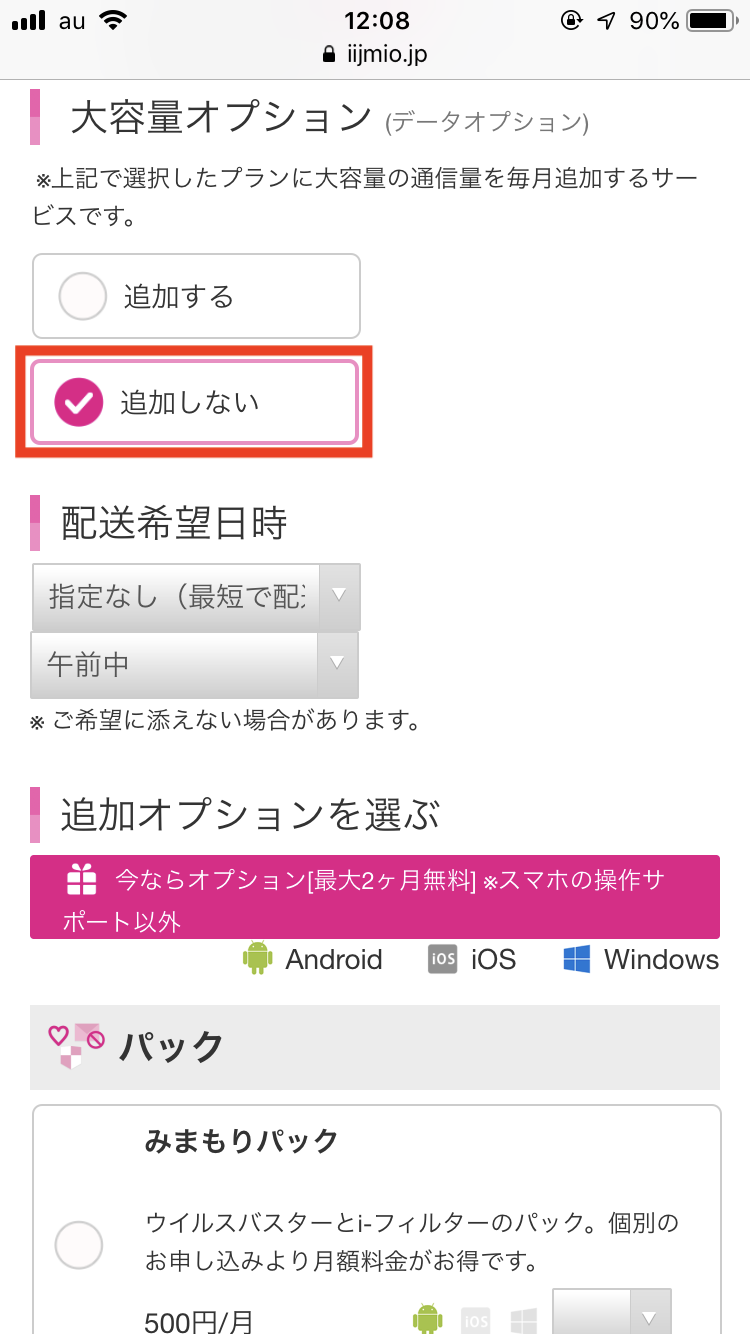
サービスとして大容量プランというものがあるみたいです。
もうこれはプランも選んだことですし、追加しなくていいですね。
「追加しない」を選びます。
では下の配送希望時間を選択しましょう。
この申し込みが無事完了したらSIMカードが自宅に届くことになります。
自分の都合のいい時間を選びます。
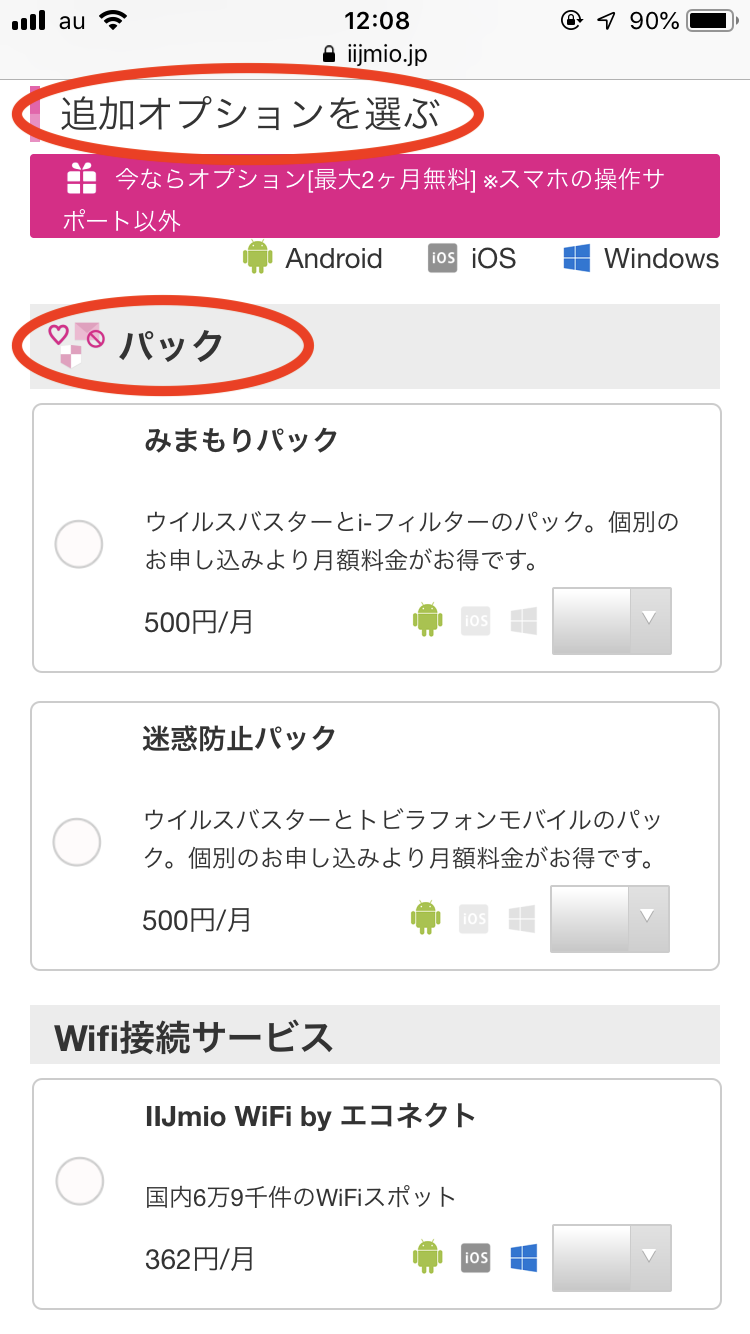
ここからはひたすらアイアイジェイミオのサービスやら何やらが出てきます。
一応全て載せておきますが私は何も選んでいないので、
サービス一覧のようになっているだけです。
特にそんないろんなサービスをつけない方が良いと思いますよ。
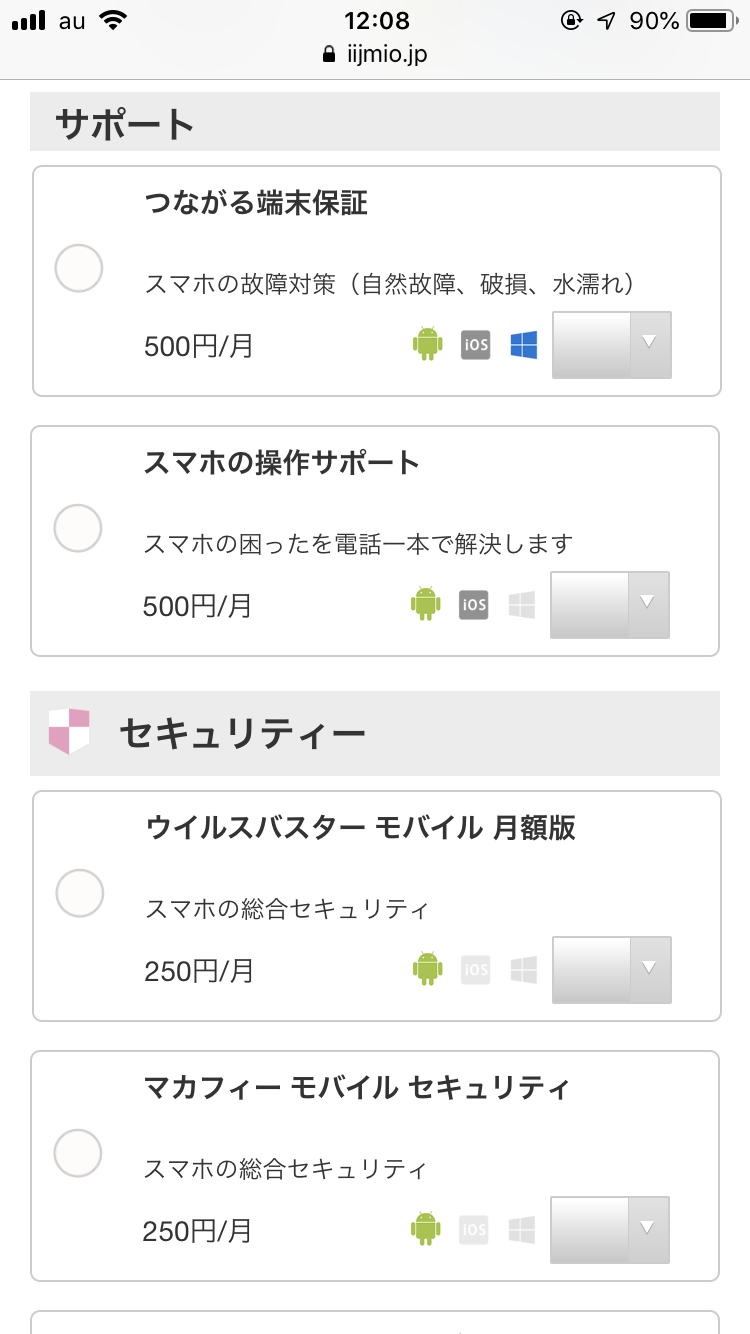
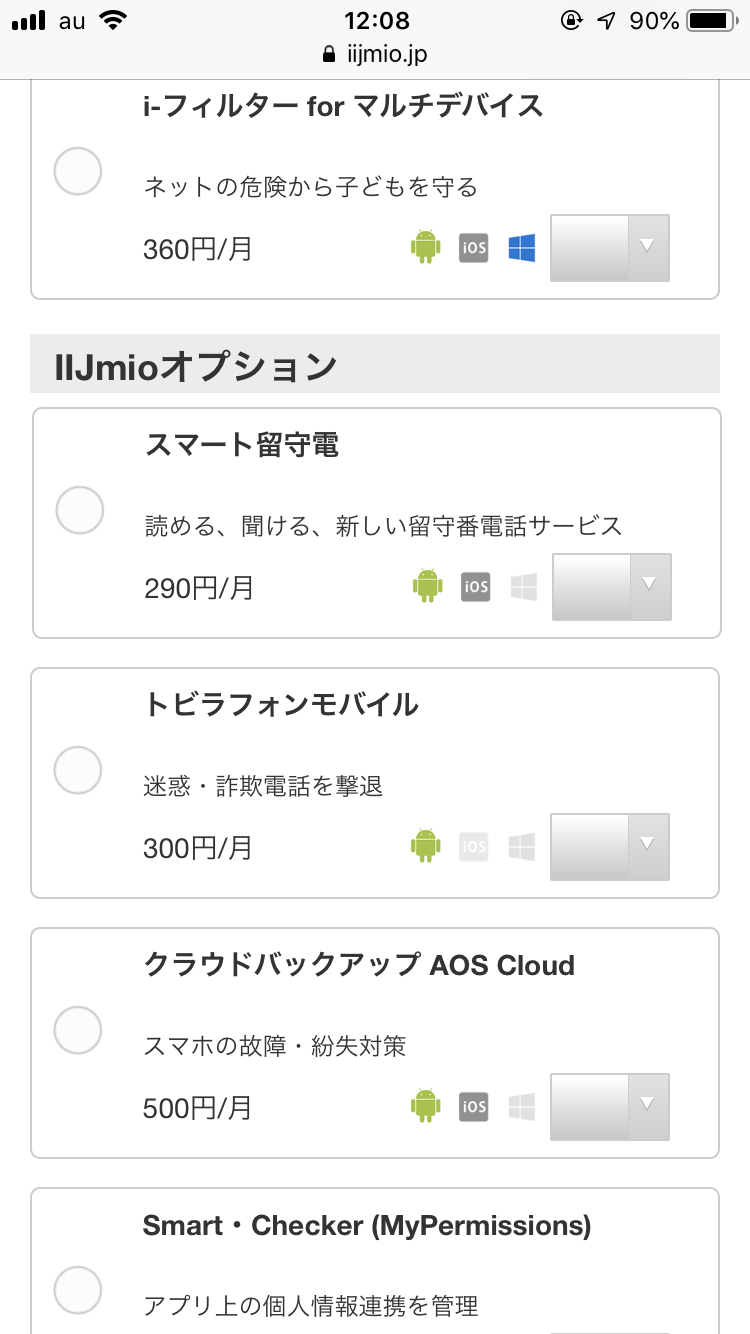
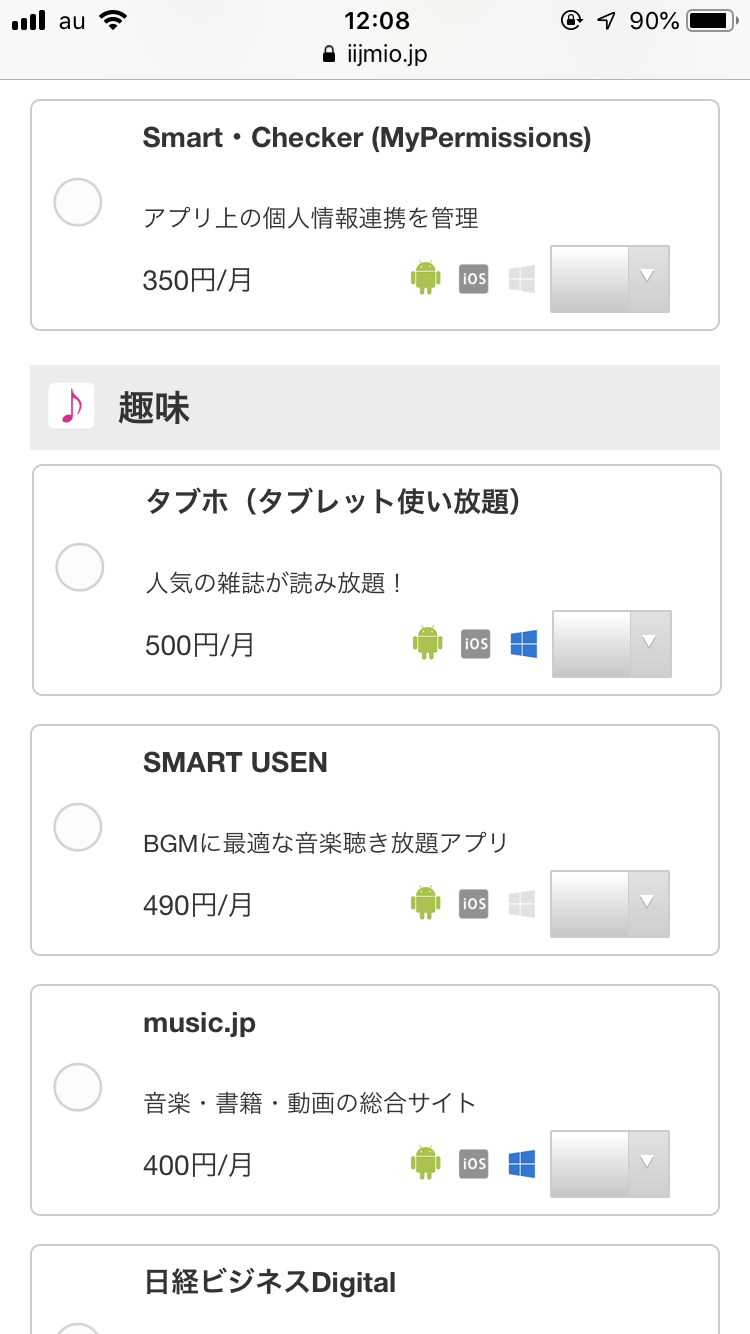
ここまでで一通りのサービス一覧が終了です。
では「次へ」を押して、次のステップに進みます。
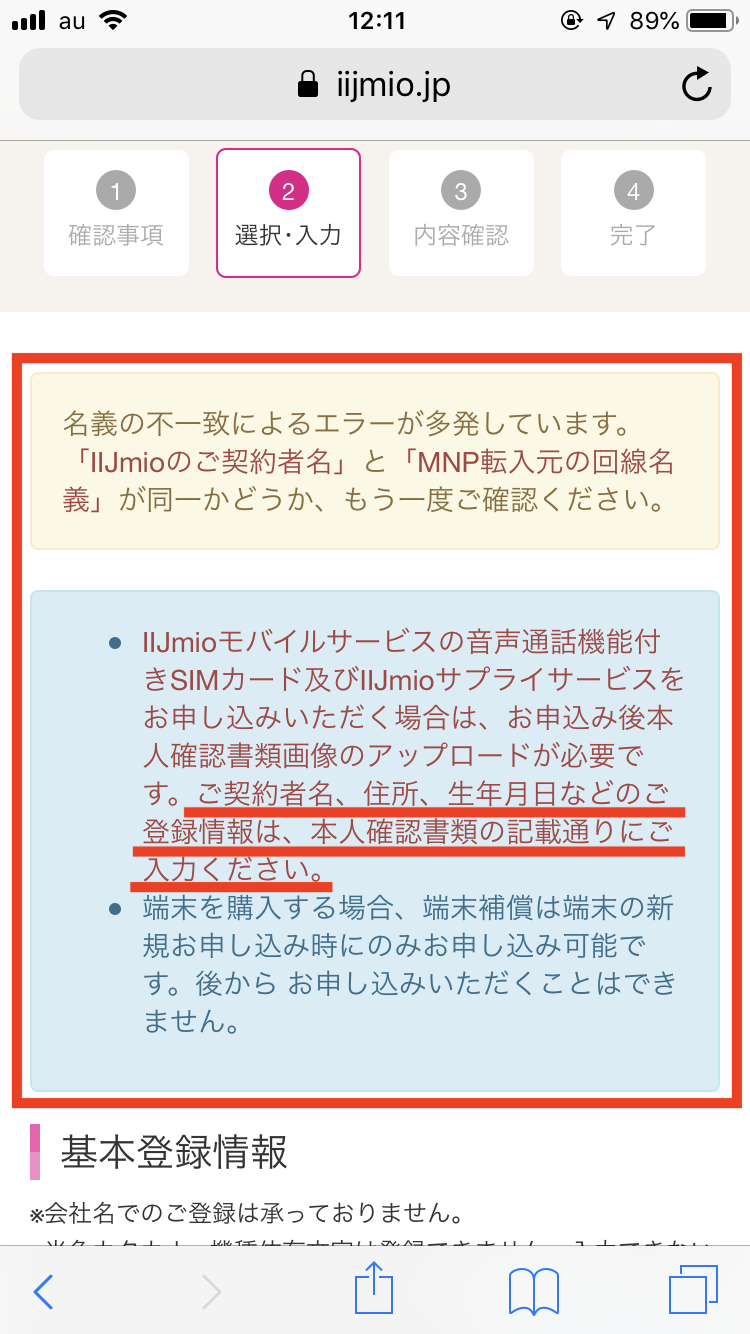
ここから申し込み者の基本登録情報を入力していきます。
まずは注意書きです。
1点目の黄色の部分は、
・今から入力する契約者名とMNP転入元の回線名義が違う時がある
ということです。
例えば前のキャリアで契約していた人が申し込み者の親であったりというようなことですかね。
この場合は前のキャリアで名義変更をする必要があるのかもしれません。
早めに確認しておきましょう。
2点目の青色の部分は、
・今から入力する申し込み者の名前や住所、生年月日の情報が本人確認書類と違うことがある
ということですね。
これ、実際に私引っかかりました。
というのが、この後の手続きで自分の名前や住所、生年月日を入力していきます。
そして、本人確認のために免許証や健康保険証を本人確認書類として、写真でアップロードしてアイアイジェイミオに送ります。
この最初に自分で入力した内容と、
本人確認書類に記載してある内容がほんの少し!微妙に違ったりしても、
「確認が取れません」というメールが後できてしまうんですね。
私にもそのメールがきてしまって、
「そんな間違えるはずがない!」と思ったのですが、
住所の何号とか、何番などの表記の仕方が健康保険証と微妙に違っていました。
なので、適当にいつも書いている住所で入力せず、
本人確認書類に表示してある通りにしっかり入力をするようにすれば間違いはないので、
そのようにすれば良いと思います。
では手続きを続けましょう。

まず
名前を漢字・フリガナ・ローマ字、各それぞれの方法で入力していきましょう。
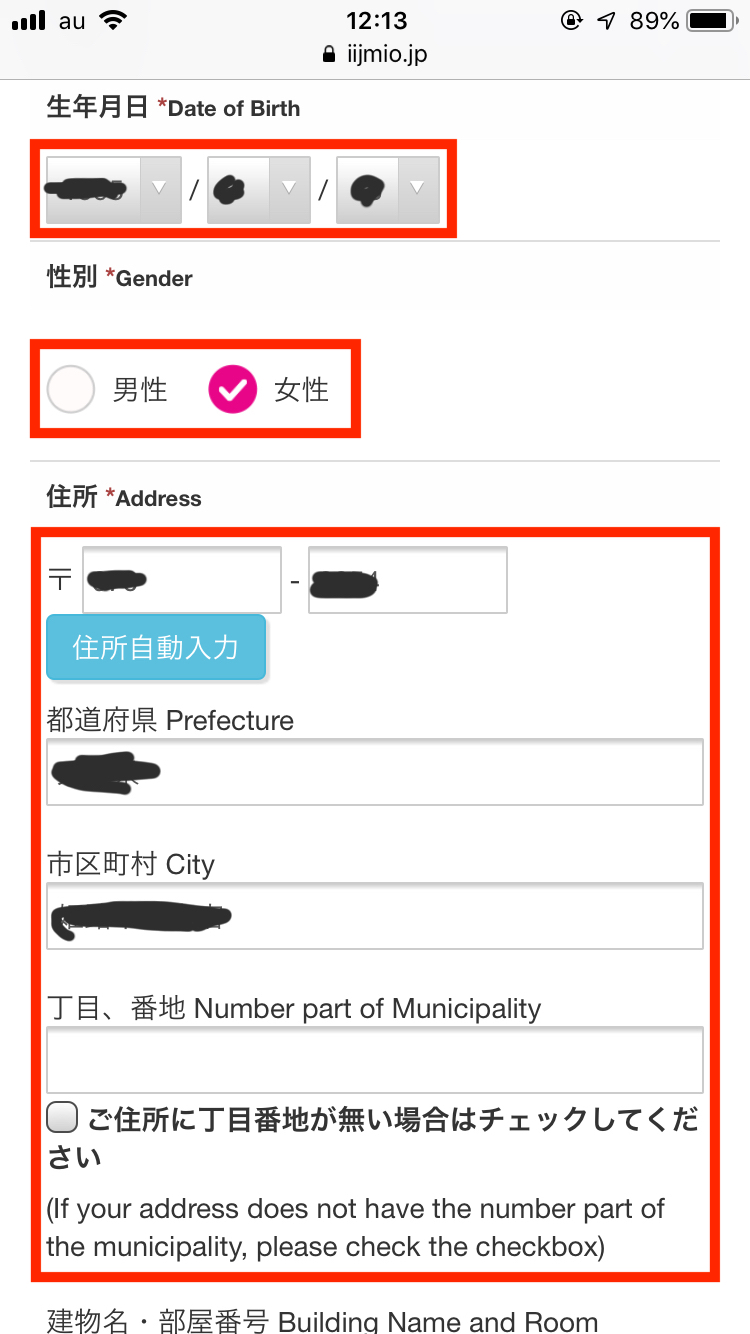
生年月日、性別を選択します。
ここから住所です。
先ほどの注意のように、
本人確認書類通りの住所を入力しましょう。
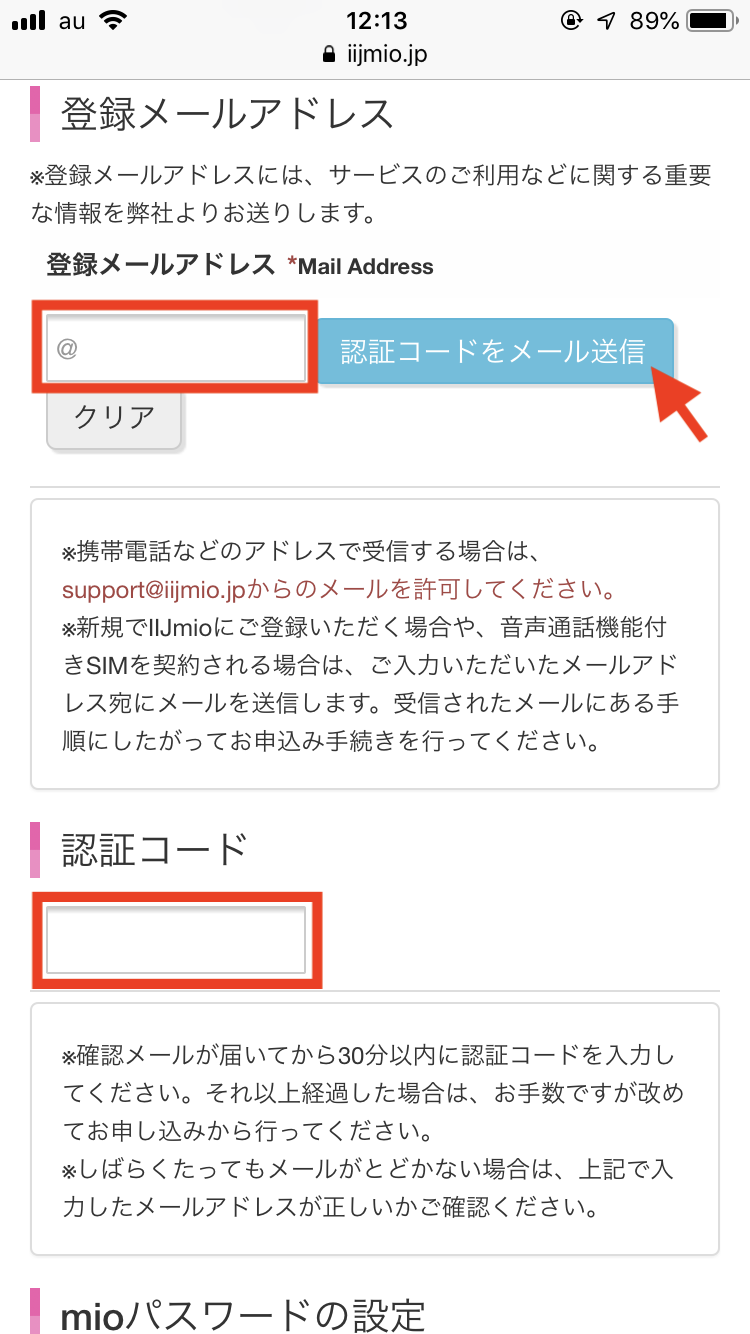
次にメールアドレスを入力します。
ここで注意しなければならないのが、アイアイジェイミオに乗り換えると
今まで使っていたアドレスは使えなくなります。
今まで使っていたアドレスというのは、
私の例で言えば ezweb.ne.jp のメールアドレス、すなわちauから提供されていたアドレス。
キャリア契約を解約するのですから、このアドレスが使えなくなるわけです。
今後アイアイジェイミオから重要な通知などはこのアドレスで送られてくることになります。
もちろんこの申込が正常に完了したか、またいつ頃SIMカードが届くか、などの大事な連絡がこのアドレスに送られてきます。
ここでauなどのアドレスを提示してしまうと後々こまったことになります。
なので、
gmailなどもともとの携帯会社を解約にかかわらず問題なく使えるアドレスを入力しましょう。
そしてアドレスを入力したら、
入力した欄の右にある
「認証コードをメールで送信」という青いボタンをクリックしましょう。
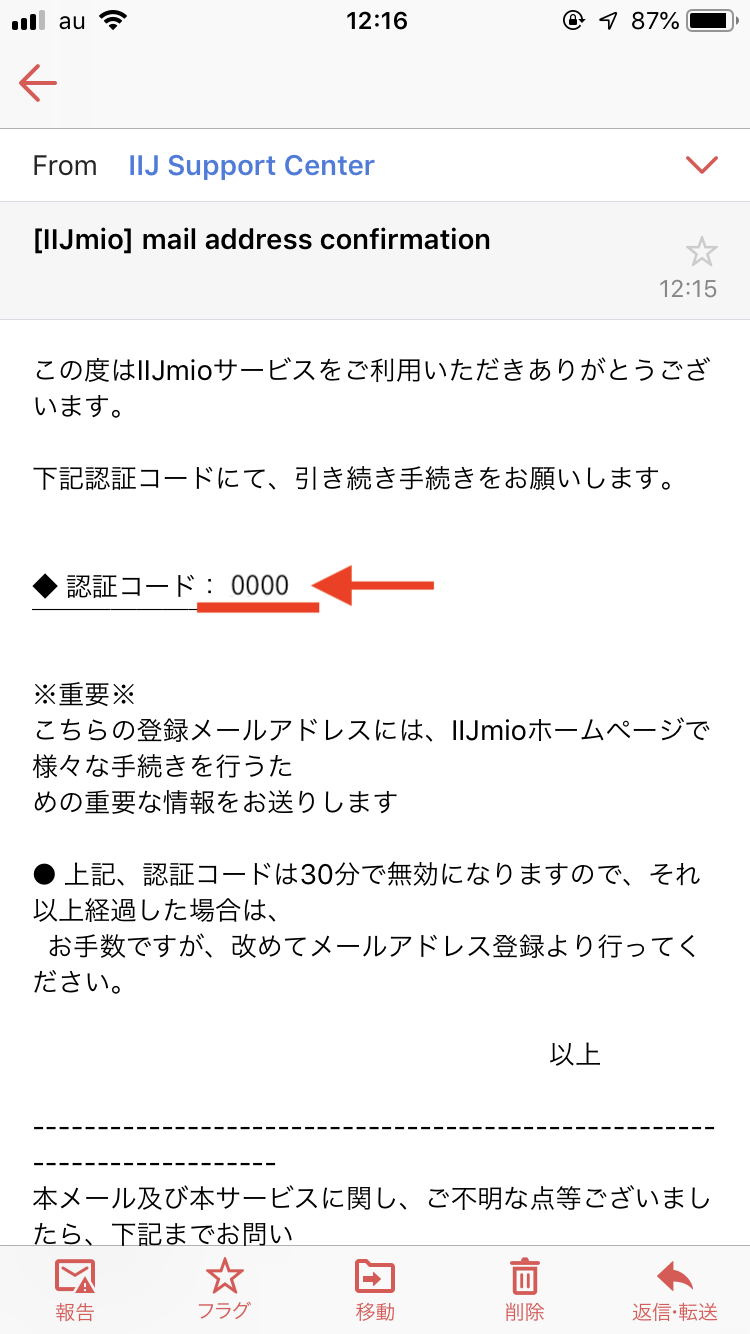
するとこのように、
先ほど入力したメールアドレス宛てに
認証コードがアイアイジェイミオから送られてきます。
これを先ほどの
アドレス入力欄の下の認証コードという欄に入力
しましょう。
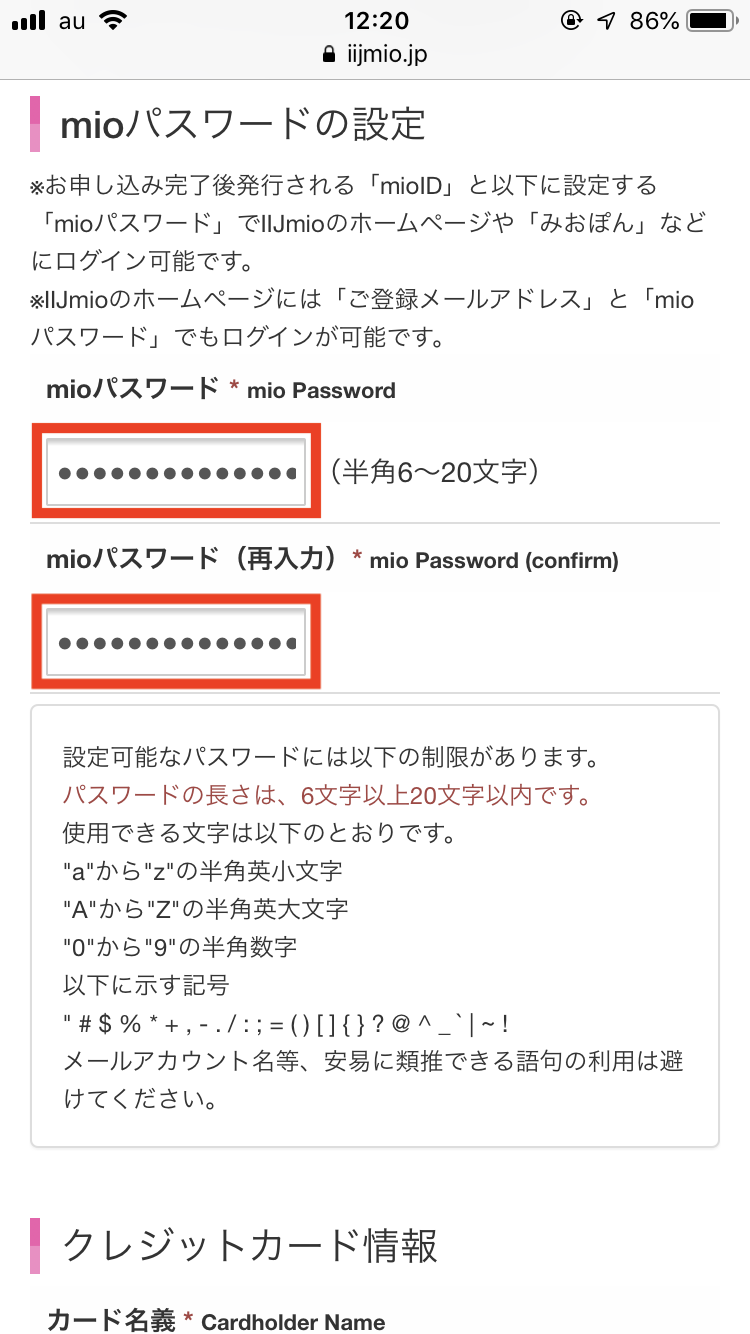
次はmioパスワードの設定です。
今後アイアイジェイミオを使用するのにmio会員としてログインするのに必要なパスワードです。
しっかりしたパスワードを作って、しっかり管理しておきましょう。
決めたパスワードを入力して、確認のための再入力の欄にも入力します。
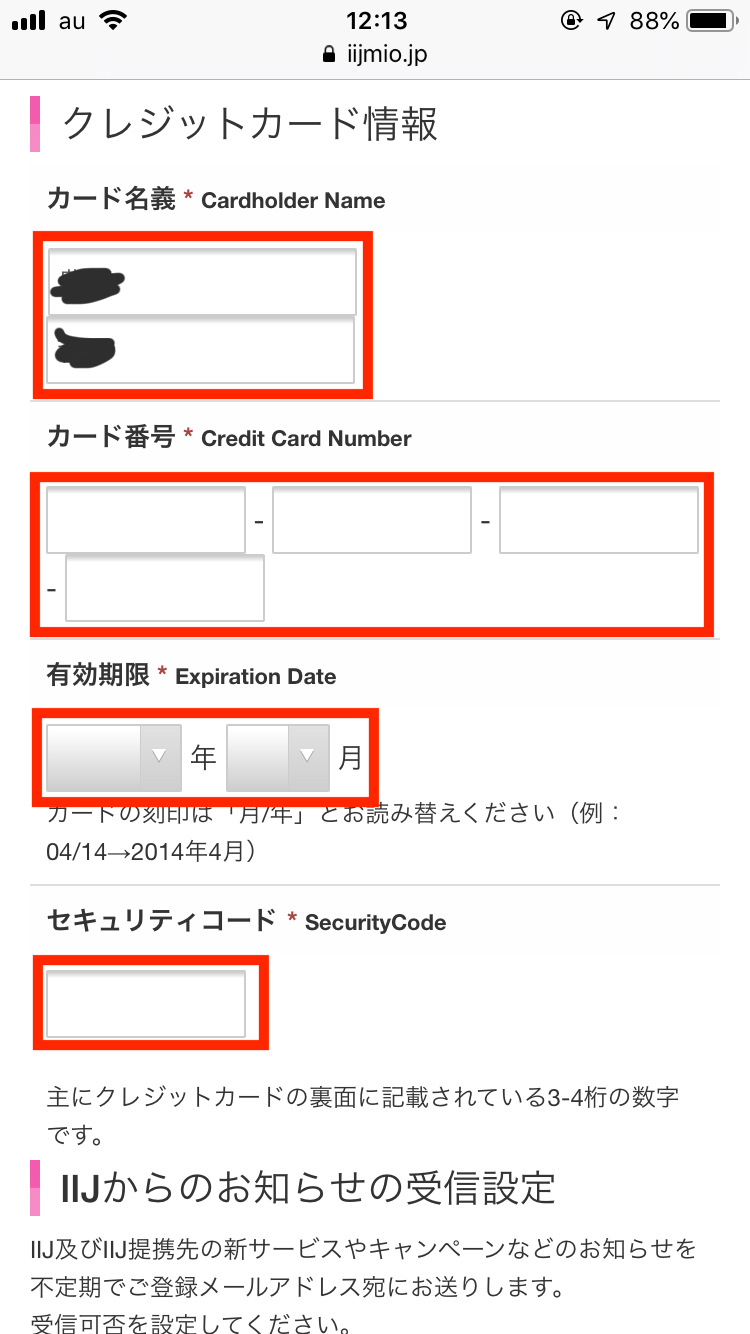
支払いのためのクレジットカード情報を入力していきます。
間違いのないように入力していきましょう。
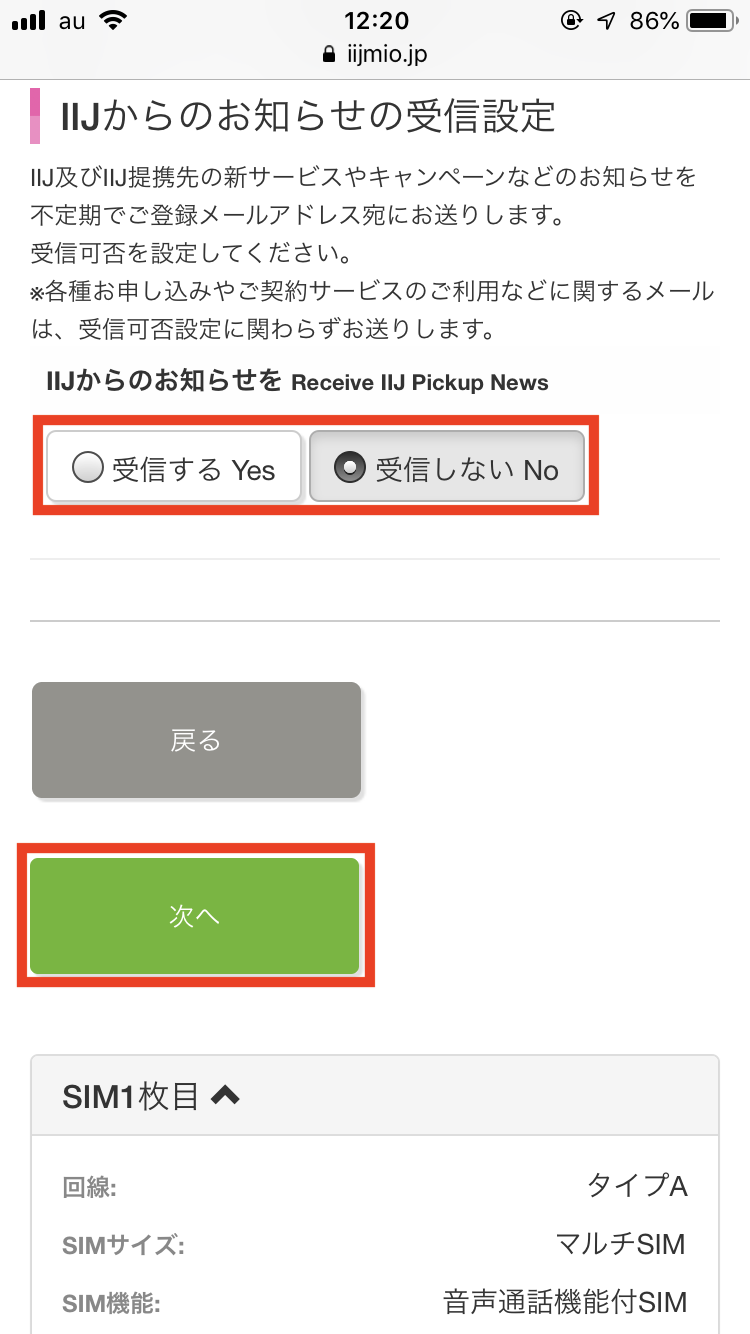
最後にアイアイジェイミオからのお知らせを
先ほどのメールアドレスで受け取るかどうかを選択しましょう。
ここで「受信しない」を選択したとしても、
申し込みや契約についての通知は送られてきます。
ここでの受信するというのは、
「新しいサービスが出たよ」とか、「料金プランを変えてみませんか?」などの鬱陶しい人には鬱陶しい通知も受け取りますか?という案内なので、
「受信しない」を選びました。
これで「次へ」を押すと、
今まで入力してきた内容の確認画面が出てきて、
確認を押せば申し込み完了です。
これでSIMカードが届いて開通手続きを行えば、
全ての手続きは完了になります。
では開通手続きについてはまた追記しますー。